Download af Anaconda Python:
Anaconda Python er ikke tilgængelig i den officielle pakkeopbevaring af Debian 10. Men du kan nemt downloade det fra det officielle websted for Anaconda Python og installere det på Debian 10.
Besøg først den officielle hjemmeside for Anaconda Python og klik på Hent.
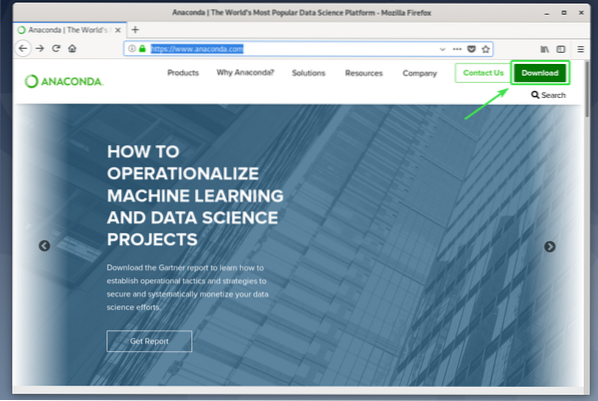
Klik nu på Hent.
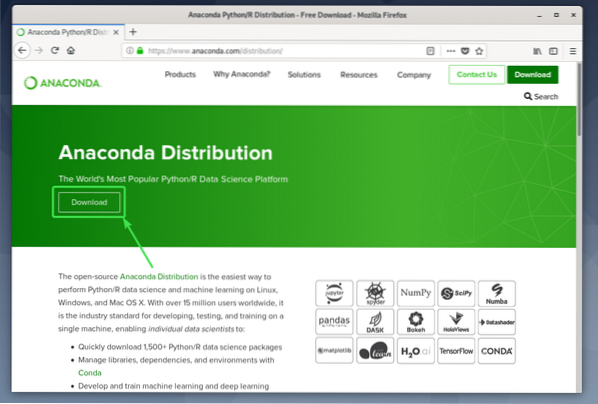
Python 2- og Python 3-versioner af Anaconda Python-distribution kan downloades.
Klik på Hent på den Anaconda Python-version, som du vil downloade.
I denne artikel vil jeg vise dig, hvordan du installerer Anaconda Python 3. Men processen er den samme for Anaconda Python 2.
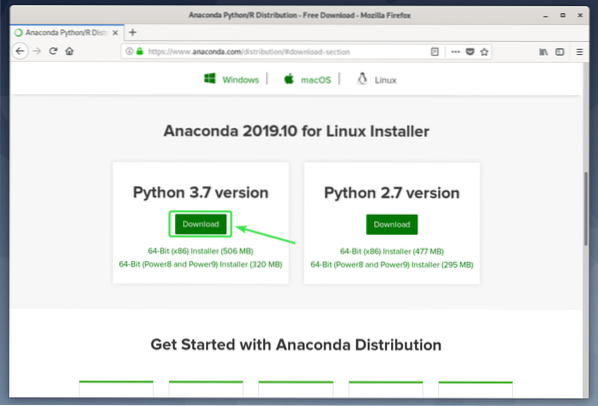
Når du klikker på knappen Download, skal din browser bede dig om at gemme Anaconda Python-installationsprogrammet. Vælg Gem filen og klik på Okay.
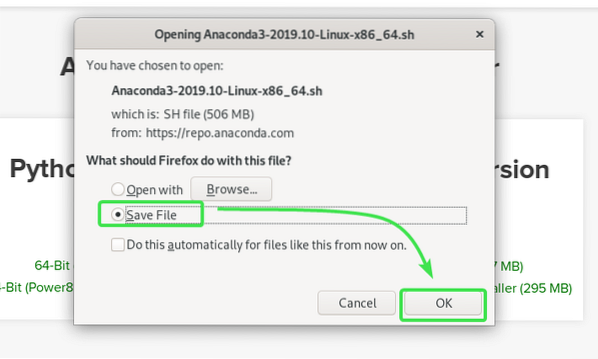
Din browser skal begynde at installere Anaconda Python-installationsprogrammet. Det kan tage et stykke tid at gennemføre.
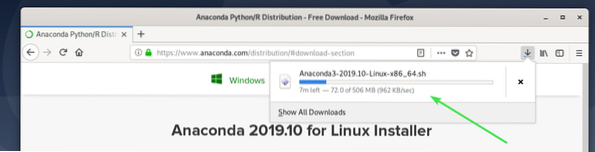
Installation af Anaconda Python:
Når downloadingen er afsluttet, skal du navigere til ~ / Downloads katalog som følger:
$ cd ~ / Downloads
Anaconda Python-installationsprogrammet, som du har downloadet, skal være der. I mit tilfælde er filnavnet Anaconda3-2019.10-Linux-x86_64.sh
$ ls -lh
Tilføj nu eksekveringstilladelse til Anaconda Python-installationsprogrammet med følgende kommando:
$ chmod + x Anaconda3-2019.10-Linux-x86_64.sh
Kør nu Anaconda Python-installationsprogrammet som følger:
$ ./ Anaconda3-2019.10-Linux-x86_64.sh
BEMÆRK: Hvis du vil installere Anaconda Python et andet sted end dit HOME-bibliotek, skal du køre Anaconda Python-installationsprogrammet med sudo eller som root-bruger.
$ sudo ./ Anaconda3-2019.10-Linux-x86_64.shAnaconda Python-installationsprogrammet skal starte. Trykke
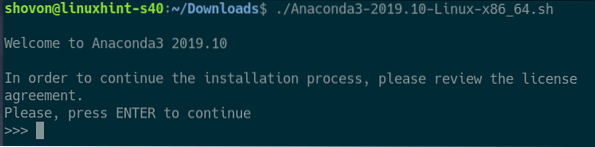
Anaconda Python-installationsprogrammet skal vise dig Anaconda-slutbrugerlicensaftalen (EULA).
Trykke
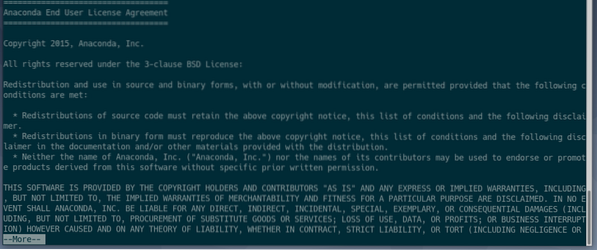
Indtast nu Ja og tryk på
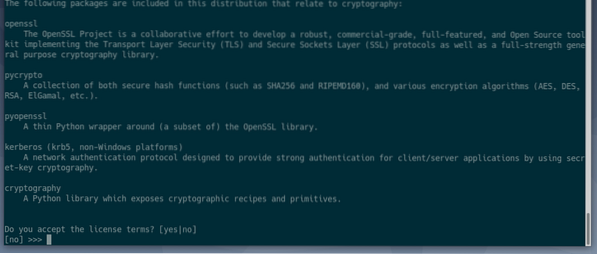
Skriv nu et sted, hvor du vil installere Anaconda Python, og tryk på
BEMÆRK: Hvis du vil installere Anaconda Python et eller andet sted som f.eks / opt / anaconda3 eller / usr / apps / anaconda3, du bliver nødt til at køre Anaconda Python-installationsprogrammet med sudo eller som rod bruger.
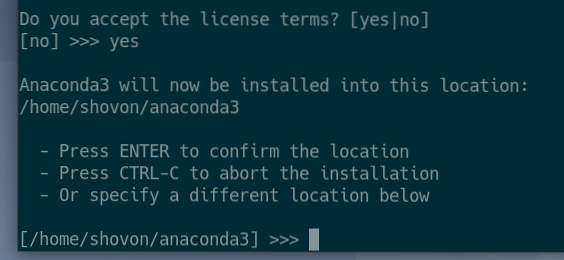
Anaconda Python-installationsprogrammet skal begynde at installere Anaconda Python.
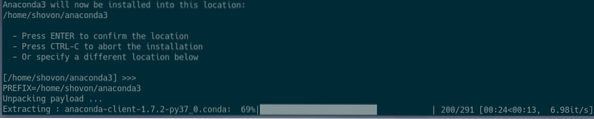
Anaconda Python installeres.
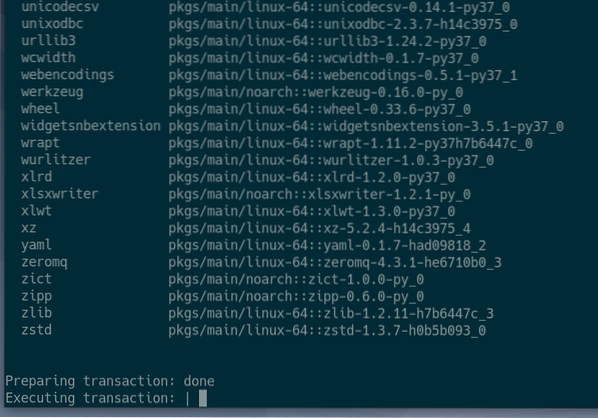
I slutningen af installationsprocessen bliver du spurgt, om du automatisk vil indlæse Anaconda Python, når du åbner en ny Terminal-app.
Hvis du vil have, at Anaconda Python automatisk indlæses, når du åbner en ny Terminal-app, skal du indtaste Ja og tryk på
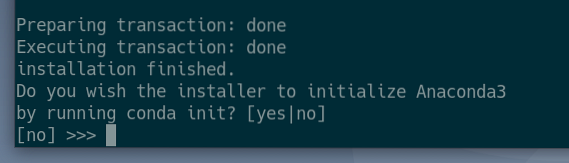
Anaconda Python skal installeres.
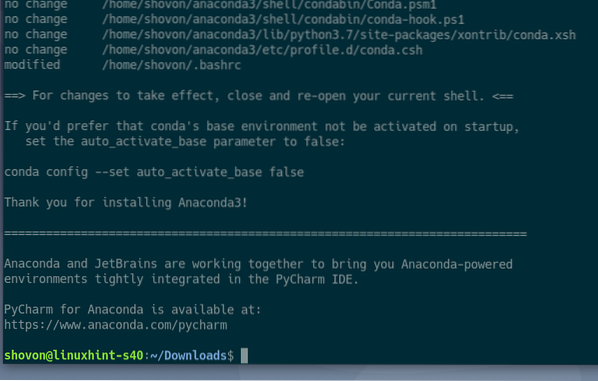
Når installationen er afsluttet, skal du køre følgende kommando for at kontrollere, om Anaconda Python var installeret korrekt.
$ conda - versionKommandoen ovenfor skal udskrive versionoplysningerne for Anaconda Python, som du kan se på skærmbilledet nedenfor.

Aktivering af Anaconda Python-miljø manuelt:
Du kan aktivere Anaconda Python, når du har brug for det med følgende kommando:
$ conda aktivereAnaconda Python skal aktiveres. Når Anaconda Python er aktiveret, skal den ændre terminalprompten, som du kan se på skærmbilledet nedenfor.

For at kontrollere, om Anaconda-versionen af Python bruges, skal du starte Python-kommandolinjetolken som følger:
$ python3
BEMÆRK: For Anaconda Python 2 er kommandoen til at starte Python kommandolinjetolken python.
$ pythonDen skal udskrives Anaconda, Inc. på linux som du kan se på skærmbilledet nedenfor. Det betyder, at Anaconda-versionen af Python bruges.

Indtast nu Afslut() og tryk på

Når du er færdig med at arbejde med Anaconda Python, kan du deaktivere det med følgende kommando:
$ conda deaktivererTerminalprompten skal skifte tilbage til standardindstillingen.

Nu, hvis du starter Python-tolk igen, skal det være den, der leveres af din Linux-distribution, som du kan se på skærmbilledet nedenfor.

Aktivering af Anaconda Python-miljø automatisk:
Hvis du vil aktivere Anaconda Python automatisk, når du åbner en ny terminal, skal du køre følgende kommando:
$ conda config - sæt auto_activate_base true
Luk nu terminalen og åbn en ny. Anaconda Python skal aktiveres automatisk som standard.
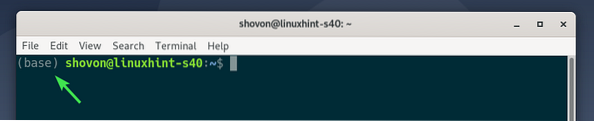
Hvis du ikke længere vil aktivere Anaconda Python automatisk, skal du køre følgende kommando for at deaktivere automatisk aktivering:
$ conda config - sæt auto_activate_base false
Anaconda Python aktiveres ikke længere.

Kørsel af Python-programmer med Anaconda Python:
I dette afsnit vil jeg skrive et meget simpelt Python 3-script og køre det med Anaconda Python 3.
Jeg har oprettet en Python 3-scriptfil Hej.py i ~ / koder vejviser.
Indholdet af Hej.py Python 3-script er som følger:
#!/ bin / env python3nummer1 = 2
nummer2 = 6
sum = antal1 + tal2
print ("Hello World fra LinuxHint!\ n ")
print ("Vidste du det?")
udskriv ("% d +% d =% d"% (nummer1, nummer2, sum))
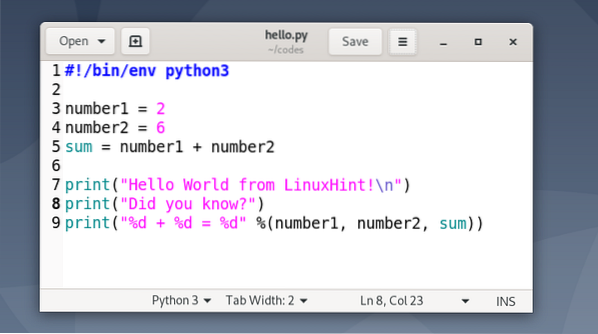
Når du vil køre dit Python 3-script med Anaconda Python, skal du sørge for, at den første linje i Python 3-scriptet er:
#!/ bin / env python3BEMÆRK: For Anaconda Python 2 skal linjen være:
#!/ bin / env pythonDette finder Python-tolken ved hjælp af miljøvariablerne. Så når du aktiverer Anaconda python, bruger den Anaconda Python. Ellers bruger den versionen af Python-tolken, der er leveret af Linux.
Aktiver nu Anaconda Python som følger:
$ conda aktivere
Naviger nu til ~ / koder katalog som følger:
$ cd ~ / koder
Det helvede.py Python 3-script skal være der.
$ ls -lh
Nu kan du køre Python 3-scriptet Hej.py som følger:
$ python3 hej.py
Det ønskede output skal udskrives.
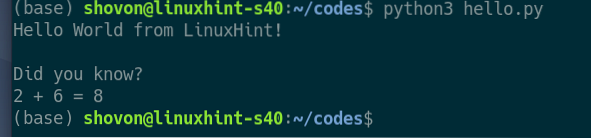
Du kan også køre scriptet som en hvilken som helst normal eksekverbar fil (uden at angive, hvilken Python-tolk, der skal bruges).
For at gøre det skal du tilføje eksekverbar tilladelse til hej.py Python 3-script som følger:
$ chmod + x hej.py
Kør nu Python 3-scriptet med Anaconda Python som følger:
$ ./Hej.py
Det ønskede output skal udskrives.
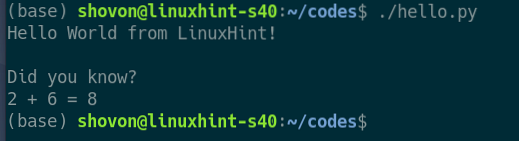
Til sidst skal du deaktivere Anaconda Python som følger:
$ conda deaktiverer
Så det er sådan, du installerer Anaconda Python på Debian 10. Tak, fordi du læste denne artikel.
 Phenquestions
Phenquestions


